Apple Watch 人像表盘问题解决指南
在 watchOS 8 的众多新功能中,人像表盘无疑是一大亮点。它不仅提供了全新的自定义表盘方式,还显著提升了用户在 Apple Watch 上的照片浏览体验。每当您抬起手腕或轻触屏幕时,您最喜爱的人像照片便会跃然于表盘之上。更令人惊喜的是,您还可以通过缩放操作来细致地欣赏照片的每一个细节。尽管人像表盘为 watchOS 带来了诸多便利,但有用户反映该功能无法正常工作。本文将为您提供七种有效的解决方案,帮助您修复 Apple Watch 上人像表盘失效的问题。如果您也遇到了类似情况,不妨尝试以下方法。
七个修复 Apple Watch 人像表盘不工作问题的有效方法
部分用户反馈,在抬起手腕或轻触屏幕时,人像模式的照片没有如期显示;还有一些用户反映,旋转 Digital Crown 无任何反应。造成这些问题的原因可能多种多样,包括设置错误、兼容性问题,甚至是一些隐藏的软件漏洞。为了解决人像表盘的故障,我们将尝试多种解决方案。在开始故障排除之前,让我们先来了解一下 Apple Watch 上人像表盘的工作原理。
人像表盘在 Apple Watch 上的工作原理
人像表盘采用人像模式拍摄的照片,通过智能识别并裁剪图像以突出主体,从而呈现出具有景深效果的多图层表盘,极大地提升了用户在 Apple Watch 上的照片浏览体验。
用户最多可以选择 24 张人像模式照片,并以经典、现代和圆形三种不同的风格自定义 Apple Watch 上的人像表盘。每当您抬起手腕或轻触智能手表的屏幕时,都会显示一张新的照片。您还可以通过旋转 Digital Crown 来放大或缩小人脸。请看下面的 GIF 演示!
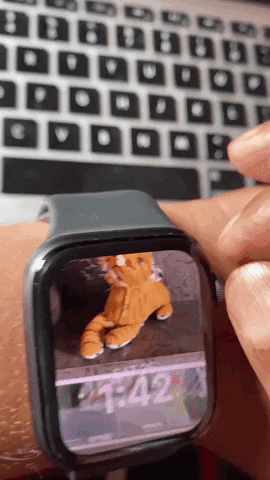
1. 检查 Apple Watch 的兼容性
首先,请确保您的 Apple Watch 型号支持人像表盘。以下是支持人像表盘的 Apple Watch 型号列表:
- Apple Watch Series 4
- Apple Watch Series 5
- Apple Watch SE
- Apple Watch Series 6
- Apple Watch Series 7
此外,人像表盘需要使用在运行 iOS 10.1 或更高版本的 iPhone 上拍摄的“人像”模式图像。
2. 重新配置人像表盘
请确保您已正确配置人像表盘。虽然这听起来很简单,但我们常常会忽略基本设置,尤其是在使用新功能时。因此,务必重新配置人像表盘。
- 在 iPhone 上打开 Watch 应用,点击屏幕底部的“表盘图库”选项卡,选择“人像”,然后选择照片。
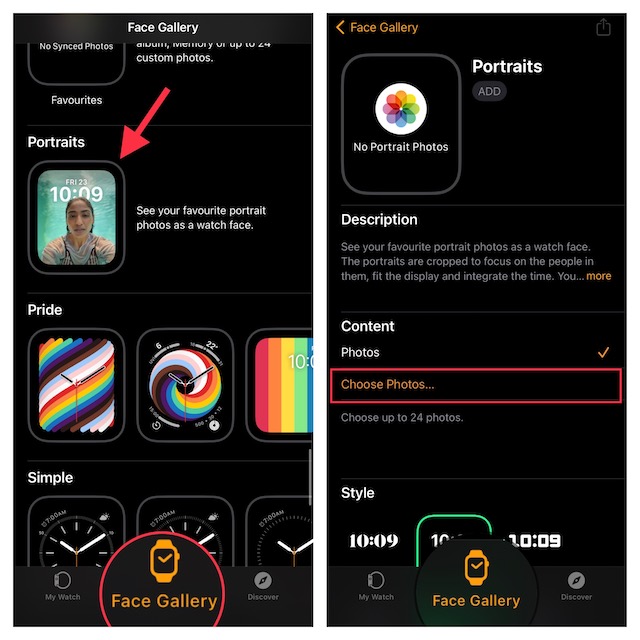
- 接下来,从照片库中选择人像照片。之后,自定义样式和复杂功能,然后点击“添加”。

如果您的智能手表在附近,人像表盘应该会立即出现在屏幕上。如果没有,请尝试关闭并重新打开 iPhone(设置 -> 蓝牙)和 Apple Watch(设置 -> 蓝牙)上的蓝牙,并重启这两个设备。
3. 关闭并重新打开“抬腕唤醒”和“旋转表冠唤醒”
如果轻触屏幕或抬起手腕时,新的照片没有出现在表盘上,请尝试关闭并重新打开“抬腕唤醒”和“旋转表冠唤醒”功能。
- 在 Apple Watch 上打开“设置”应用 -> “显示与亮度”。
- 然后,关闭并重新打开“抬腕唤醒”和“旋转表冠唤醒”的开关。接着,重启您的智能手表。

智能手表重启后,轻触屏幕,检查是否有新的肖像照片出现。如果问题解决,恭喜您!
4. 确保“剧院模式”已关闭
启用“剧院模式”(也称为“影院模式”)后,抬起手腕时,Apple Watch 的屏幕不会亮起。因此,如果抬腕时智能手表的屏幕没有反应,请检查是否关闭了“剧院模式”。
- 从屏幕底部向上滑动,然后点击“剧院模式”图标将其关闭。

5. 硬重置您的 Apple Watch
如果您的 Apple Watch 上的人像表盘依然无法正常工作,请尝试硬重置(也称为强制重启)您的智能手表。硬重置是解决 watchOS 常见问题的有效方法,值得一试。
- 同时按住 Digital Crown 和侧边按钮,直到 Apple Watch 屏幕变黑,并出现 Apple 标志。

6. 更新您的 Apple Watch
如果问题仍然存在,您的 Apple Watch 很可能受到了 watchOS 软件漏洞的影响。考虑到 watchOS 8 (以及大多数现代 watchOS 版本) 的一些缺陷,您不应排除这种可能性。
直接从 Apple Watch 更新 watchOS
- 在 Apple Watch 上打开“设置”应用 -> “通用” -> “软件更新”。让您的 Apple Watch 检查软件更新,并下载安装最新版本的 watchOS。

使用配对的 iPhone 更新 watchOS
- 在 iPhone 上打开 Watch 应用 -> “我的手表”选项卡 -> “通用” -> “软件更新”。
- 等待设备检查更新。当有可用的 watchOS 更新时,下载并安装。
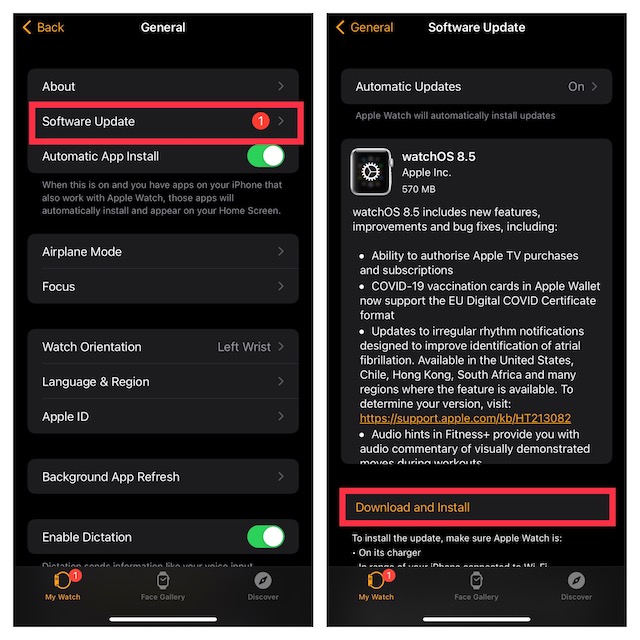
7. 最后手段:抹掉您的 Apple Watch 并与 iPhone 重新配对
如果以上方法都无法解决问题,请抹掉您的 Apple Watch 并与 iPhone 重新配对。这种激进的解决方案对于修复复杂的 watchOS 问题非常有效。watchOS 可以在擦除内容时自动备份您的重要数据,并且允许您在设置期间恢复备份,所以您无需担心数据丢失。
直接在 Apple Watch 上抹除数据
- 打开“设置”应用 -> “通用” -> “重置”。然后点击“抹掉所有内容和设置”并确认。

使用 iPhone 抹除 Apple Watch 数据
- 在 iPhone 上打开 Watch 应用 -> “通用” -> “重置”。然后,点击“抹掉 Apple Watch 内容和设置”并确认。
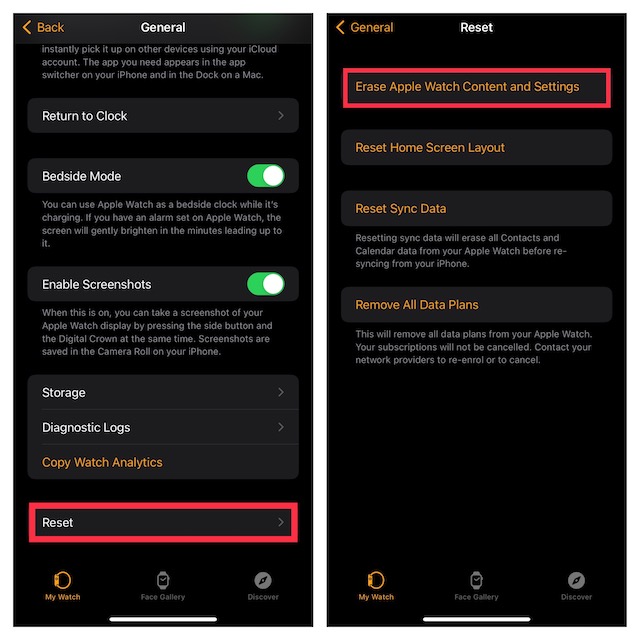
成功擦除 Apple Watch 后,打开 iPhone 上的 Watch 应用,并按照屏幕上的说明将智能手表与 iPhone 重新配对。
修复 Apple Watch 人像表盘失效问题
以上就是解决 Apple Watch 人像表盘问题的全部方法!希望这些方法能够帮助您解决问题。很多时候,重新配置表盘和硬重置可以解决问题。如果这些方法都无效,更新手表并重新与 iPhone 配对通常也能帮助您。您可以通过这些方法解决人像表盘失效的问题吗?欢迎与我们分享您的反馈意见。